Bilgisayarınızı Telefonunuzdan Nasıl Kapatırsınız?

Bilgisayarınızı Telefonunuzdan Nasıl Kapatırsınız?
Dijital fotoğraf makinenizden, hafıza kartınızdan veya sabit diskinizden yanlışlıkla bir fotoğraf mı sildiniz? Belki de bilgisayarınızdan önemli bir dosyayı yanlışlıkla sildiniz? Her iki durumda da, ücretsiz bir Windows yardımcı programıyla her türlü kayıp veriyi kurtarabilirsiniz . Recuva , tek bir tıklamayla tüm silinen dosyalarınızı kurtaran harika bir küçük uygulamadır; hatta Geri Dönüşüm Kutusu'ndan silinen verileri bile kurtarır .
Bu aracı çalıştırdığınızda, kaybolan dosyaları kurtarmanıza yardımcı olacak bir sihirbaz başlayacaktır; aşağıdaki ekran görüntüsünden de görebileceğiniz gibi, resimleri, müzikleri, belgeleri, videoları vb. anında kurtarabilir.
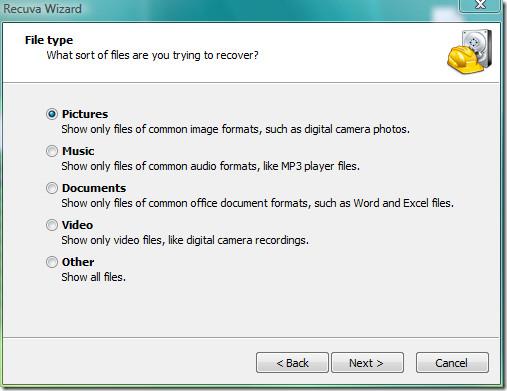
Kurtarmak istediğiniz dosyayı seçtikten sonra İleri'ye tıklayın. Ardından dosyalarınızı sildiğiniz konumu soracaktır. Konumu seçin ve İleri'ye tıklayın.
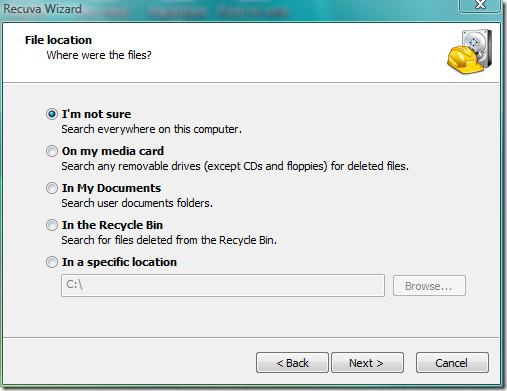
İşte bu kadar, son adım olarak Başlat'a tıklayın. Önceki taramalar bazı eksik dosyaları kurtarmada başarısız olduysa, Derin Taramayı Etkinleştir onay kutusunu işaretleyin.
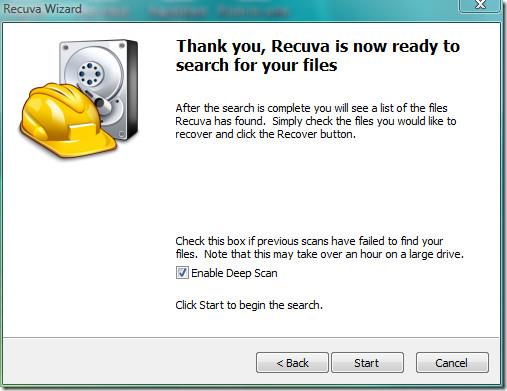
Not: Derin Tarama, normal bir sabit diskte kaybolan dosyalarınızı kurtarmak için birkaç dakika sürecektir.
Sağ üst taraftaki düğmeye tıklayarak Gelişmiş Mod'a geçebilirsiniz. Burada sürücülerinizi taramak daha kolay olacak, kurtarılan dosyaları önizleyebilir ve dosyaları kurtarmayı çocuk oyuncağı haline getiren birçok seçeneğe sahip olacaksınız.
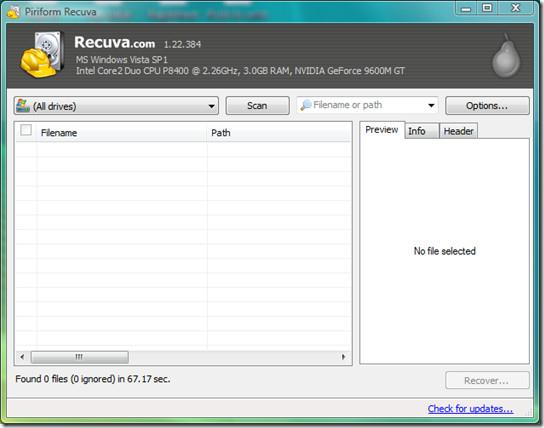
Bu aracın kayıp dosyalarınızı kurtarmanıza yardımcı olup olmadığını yorumlarda bana bildirin. Keyifli okumalar!
Bilgisayarınızı Telefonunuzdan Nasıl Kapatırsınız?
Windows Update temel olarak kayıt defteri ve farklı DLL, OCX ve AX dosyalarıyla birlikte çalışır. Bu dosyalar bozulursa, Windows Update'in çoğu özelliği devre dışı kalır.
Son zamanlarda mantar gibi yeni sistem koruma paketleri ortaya çıkıyor, hepsi bir başka anti-virüs/spam tespit çözümü getiriyor ve eğer şanslıysanız
Windows 10/11'de Bluetooth'u nasıl açacağınızı öğrenin. Bluetooth cihazlarınızın düzgün çalışması için Bluetooth'un açık olması gerekir. Endişelenmeyin, çok kolay!
Daha önce, kullanıcıların PDF dosyalarını birleştirme ve bölme gibi seçeneklerle belgeleri PDF dosyalarına dönüştürmesine olanak tanıyan güzel bir PDF okuyucu olan NitroPDF'yi incelemiştik.
Hiç gereksiz karakterler içeren bir belge veya metin dosyası aldınız mı? Metinde çok sayıda Yıldız, Tire, Boşluk vb. var mı?
Görev çubuğumda Windows 7 Başlat Küresi'nin yanındaki küçük dikdörtgen Google simgesi hakkında o kadar çok soru sordu ki sonunda bunu yayınlamaya karar verdim
uTorrent, torrent indirmek için açık ara en popüler masaüstü istemcisidir. Windows 7'de benim için kusursuz çalışsa da, bazı kişiler
Bilgisayarda çalışırken herkesin sık sık ara vermesi gerekir, ara vermediğiniz takdirde gözlerinizin dışarı fırlama olasılığı çok yüksektir (tamam, dışarı fırlama değil)
Sıradan bir kullanıcı olarak çok alışkın olduğunuz birkaç uygulama olabilir. Yaygın olarak kullanılan ücretsiz araçların çoğu zahmetli bir kurulum gerektirir.







